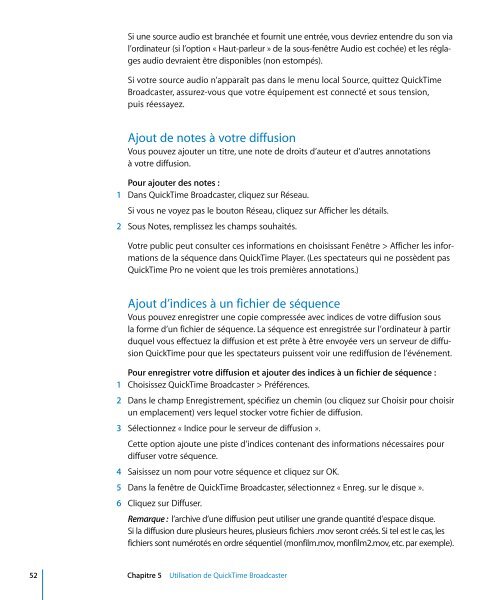Apple Mac OS X Server v10.5 - Administration de QuickTime Streaming et Broadcasting - Mac OS X Server v10.5 - Administration de QuickTime Streaming et Broadcasting
Apple Mac OS X Server v10.5 - Administration de QuickTime Streaming et Broadcasting - Mac OS X Server v10.5 - Administration de QuickTime Streaming et Broadcasting
Apple Mac OS X Server v10.5 - Administration de QuickTime Streaming et Broadcasting - Mac OS X Server v10.5 - Administration de QuickTime Streaming et Broadcasting
Create successful ePaper yourself
Turn your PDF publications into a flip-book with our unique Google optimized e-Paper software.
Si une source audio est branchée <strong>et</strong> fournit une entrée, vous <strong>de</strong>vriez entendre du son via<br />
l’ordinateur (si l’option « Haut-parleur » <strong>de</strong> la sous-fenêtre Audio est cochée) <strong>et</strong> les réglages<br />
audio <strong>de</strong>vraient être disponibles (non estompés).<br />
Si votre source audio n’apparaît pas dans le menu local Source, quittez <strong>QuickTime</strong><br />
Broadcaster, assurez-vous que votre équipement est connecté <strong>et</strong> sous tension,<br />
puis réessayez.<br />
Ajout <strong>de</strong> notes à votre diffusion<br />
Vous pouvez ajouter un titre, une note <strong>de</strong> droits d’auteur <strong>et</strong> d’autres annotations<br />
à votre diffusion.<br />
Pour ajouter <strong>de</strong>s notes :<br />
1 Dans <strong>QuickTime</strong> Broadcaster, cliquez sur Réseau.<br />
Si vous ne voyez pas le bouton Réseau, cliquez sur Afficher les détails.<br />
2 Sous Notes, remplissez les champs souhaités.<br />
Votre public peut consulter ces informations en choisissant Fenêtre > Afficher les informations<br />
<strong>de</strong> la séquence dans <strong>QuickTime</strong> Player. (Les spectateurs qui ne possè<strong>de</strong>nt pas<br />
<strong>QuickTime</strong> Pro ne voient que les trois premières annotations.)<br />
Ajout d’indices à un fichier <strong>de</strong> séquence<br />
Vous pouvez enregistrer une copie compressée avec indices <strong>de</strong> votre diffusion sous<br />
la forme d’un fichier <strong>de</strong> séquence. La séquence est enregistrée sur l’ordinateur à partir<br />
duquel vous effectuez la diffusion <strong>et</strong> est prête à être envoyée vers un serveur <strong>de</strong> diffusion<br />
<strong>QuickTime</strong> pour que les spectateurs puissent voir une rediffusion <strong>de</strong> l’événement.<br />
Pour enregistrer votre diffusion <strong>et</strong> ajouter <strong>de</strong>s indices à un fichier <strong>de</strong> séquence :<br />
1 Choisissez <strong>QuickTime</strong> Broadcaster > Préférences.<br />
2 Dans le champ Enregistrement, spécifiez un chemin (ou cliquez sur Choisir pour choisir<br />
un emplacement) vers lequel stocker votre fichier <strong>de</strong> diffusion.<br />
3 Sélectionnez « Indice pour le serveur <strong>de</strong> diffusion ».<br />
C<strong>et</strong>te option ajoute une piste d’indices contenant <strong>de</strong>s informations nécessaires pour<br />
diffuser votre séquence.<br />
4 Saisissez un nom pour votre séquence <strong>et</strong> cliquez sur OK.<br />
5 Dans la fenêtre <strong>de</strong> <strong>QuickTime</strong> Broadcaster, sélectionnez « Enreg. sur le disque ».<br />
6 Cliquez sur Diffuser.<br />
Remarque : l’archive d’une diffusion peut utiliser une gran<strong>de</strong> quantité d’espace disque.<br />
Si la diffusion dure plusieurs heures, plusieurs fichiers .mov seront créés. Si tel est le cas, les<br />
fichiers sont numérotés en ordre séquentiel (monfilm.mov, monfilm2.mov, <strong>et</strong>c. par exemple).<br />
52 Chapitre 5 Utilisation <strong>de</strong> <strong>QuickTime</strong> Broadcaster